solidworks怎么导出带缩略图的BOM材料明细表?
很多人想在Solidworks导出的BOM中带三维截图,常规手动方法是可以做,但是效率非常低,本文介绍一种高效的方法,可以一键导出带截图的BOM清单,可以包括三维截图、钣金展开截图、甚至每一个视角的截图等。
1、安装solidworks2010以上版本,推荐2014或2016,安装solidworks插件工具kytool,也叫凯元工具。

2、在SolidWorks中打开一个装配体

3、点击KYTool插件菜单中的【BOM工具】按钮,打开BOM窗口

4、在打开的BOM窗口中,点击右上角的“重要设置”按钮

5、在打开的BOM读取内容设置窗口中,设置要读取的信息,比如钣金展开尺寸,钣金厚度,折弯系数,三维截图,钣金展开截图,焊件截图,截图样式,读取包络尺寸等等,设置完成后点击【保存】按钮即可。

6、回到BOM窗口,点击左上角的刷新按钮,开始读取装配体的BOM信息。

7、上面是读取的钣金展开信息,下面是读取的三维截图,前视图,后视图,数量统计等信息

8、下面是读取的折弯系数,级别号,体积,包络尺寸等信息。

9、可以通过BOM窗口菜单栏的导出到Excel菜单将任何信息导出到Excel表格中,也可以导出文本、网页等其他格式。下图是导出到Excel的某一个模板中的样式
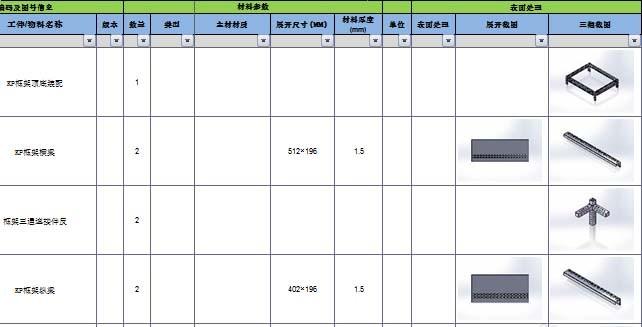
10、也可以将这些信息反写到SolidWorks零部件的属性中,只需要指定一个属性名,然后指定列名称即可,通过右键菜单来操作

赞 (0)

